插件介绍

ZOOM视频会议软件是一款移动化、云端化视频会议软件,简洁易用,让人们能够通过网络召开或参加高清的、面对面的屏幕共享云视频会议,让你随时随地都能够参加会议。
ZOOM视频会议软件背景介绍
如果你是一个团队的成员,你会越来越明显地感觉到工作节奏在不断的加快。不断变化的需求,需要闪电般的协作;而这又需要频繁和可靠的沟通。这就需要把基于移动平台的协作,基于云的视频会议,以及网络会议统一到了一个简洁易用的应用软件中来。我们网站之前为大家推荐过不少好用的视频会议软件,如飞书、腾讯会议、TalkLine ,今天要介绍给大家的是Zoom多人云视频会议。它的使用极其简单,免费下载安装,然后点击“召开会议”,您将可以邀请25个人甚至多达100个人参加会议!现在就来召开或者参加支持高质量屏幕共享的云视频会议吧!不管您在任何时间,任何地方,任何设备上都可以。
ZOOM视频会议软件简介
ZOOM视频会议是一款移动化、云端化视频会议软件,简洁易用,让人们能够通过网络召开或参加高清的、面对面的屏幕共享云视频会议,让你随时随地都能够参加会议。ZOOM视频会议,让沟通无阻碍,远在重洋也能照样开会,高清画质,高品质音质,传播光速,让会议更有保障。
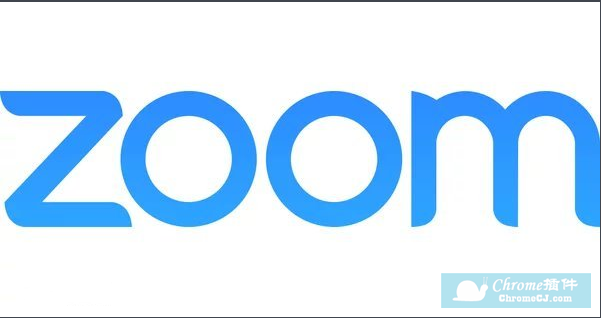
ZOOM视频会议软件功能
一、多人视频通话
1.Zoom支持多人视频会议(25人以下免费,25-100人需付费),可在通话中与多位好友或同事进行在线视频交流。无需昂贵的硬件设备,只需在手机或电脑安装Zoom软件即可一键发起视频会议。
2.手机高清视频仅消耗极少流量,会议中支持“全屏、窗口、多格、mini模式”显示模式。
二、添加联系人
Zoom支持查找Zoom号,添加常用联系人;手机版Zoom支持查看手机通讯录及导入功能,可一键邀请好友。(现阶段通过TOM邮箱注册账号支持此功能)
三、分享屏幕演示
Zoom视频会议中,支持分享屏幕功能。可将个人屏幕操作演示给其他会议好友,配合发言进行详细讲解。分享屏幕过程中支持画笔标注、段落选择、网络链接跳转演示、选色、撤销等功能。
四、会议主持人权限
Zoom多人视频会议中,发起人作为主持人可对视频会议进行组织与管理,使视频会议更加高效有序。主持人拥有视频会议最高权限,可对参会成员发言及参会权限进行管理、可转移主持人权限给其他参会人。
五、远程操作
Zoom视频会议中,发起人可授权参会者远程操作共享界面权限,帮助参会成员更清晰表达观点。
六、会议录制
支持Zoom会议录制功能,可在会议的开始或进行中对会议进行音频、视频的录制。支持MCU、MP4、VLC等多种格式文件保存。
七、会议预约提醒
Zoom支持会议预约及提醒功能,在zoom日程表中对会议时间进行预约,可自动生成会议信息通知文本,支持邮件快速发送参会人。手机端登录Zoom进行预约,支持短信、邮件、通讯录等方式通知参会人,信息可自动同步至手机日历及记事簿类应用,支持会前提醒功能。
ZOOM视频会议软件特色
一、ZOOM支持多种设备接入
Zoom云会议支持多中智能设备接入,包括:PC、Android、IOS、Mac、电视、传统会议室设备(思科、宝利通)等。
二、音视频高清流畅,不卡顿
Zoom采用自有核心专利技术,动态调整视频通信质量。画面高清流畅,不卡顿,即使丢包率达到20%,依然畅通无阻。
三、ZOOM数据快速共享和批注
无论是office文档、PDF、应用程序,还是音视频文件,均能清晰共享给所有与会者,同时支持与会者编辑和批注。
四、不对称加密,会议更安全
1、账号密码采用不对称加密进行存储,音视频通讯和数据共享均使用128位加密通道更安全。
2、会议服务器不记录、不向其他目标位置转发任何会议信息。
ZOOM视频会议软件使用方法
1、在本站下载zoom视频会议安装包,解压并安装!
2、安装完成后点击安装,打开软件注册用户。
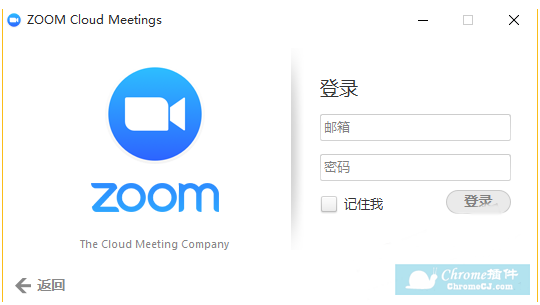
3、登录好之后进入到软件界面中,我们点击开始会议,根据需要选择摄像头是否打开。
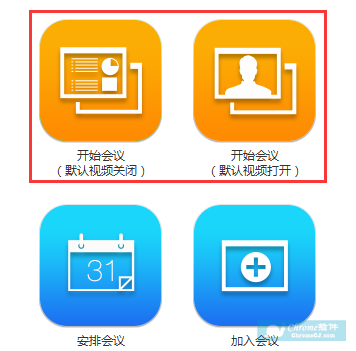
4、我们可以根据会议需要选择相应的会议模式。
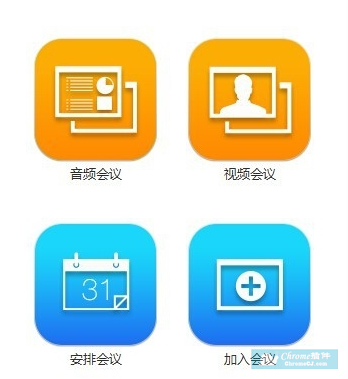
4、我们点击加入会议。
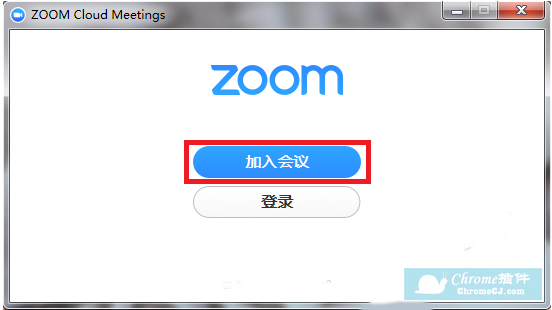
5、随后软件将会弹出一个窗口,需要我们输入会议的ID才能进入会议。
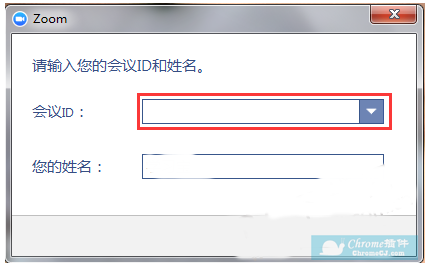
6、随后就进入到会议中啦,上面填写的姓名会显示在会议中哦,请小伙伴们谨慎填写。
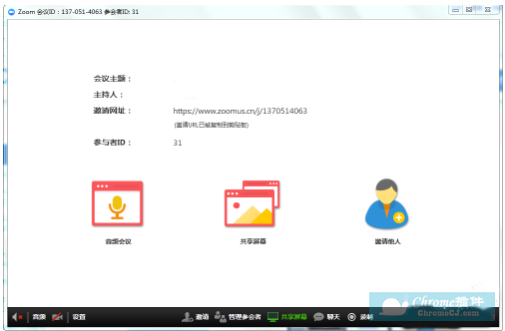
7、开启会议之后,会议的组织者会有一定的权限,包括全体静音,锁定屏幕共享,改名等。
8、我们可以共享桌面来进行演示操作,点击会议界面下面的共享屏幕按钮即可。
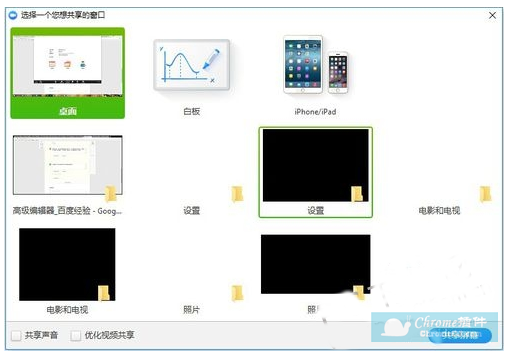
9、我们可以通过多样的分享形式让朋友加入会议,根据需要选择即可。
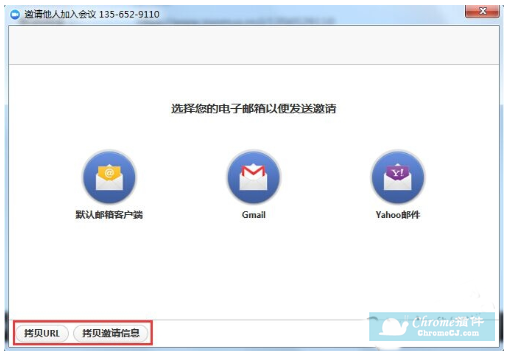
ZOOM视频会议软件常见问题
一、ZOOM周期性的会议怎么设置?
1)登录Zoom客户端(以电脑为例),点击“安排”,
2)弹出安排会议界面,您可以根据需求设置会议“主题”,并勾选“定期会议”,选择“Outlook”(示例),完成后点击“安排”。
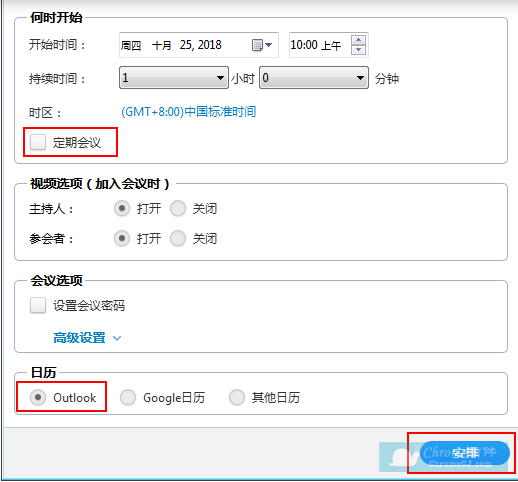
3)设置完成后,电脑自动打开Outlook邮件客户端(需要在PC中先安装),并内置默认的会议邀请信息,您可以根据需要对会议信息进行编辑和删除。
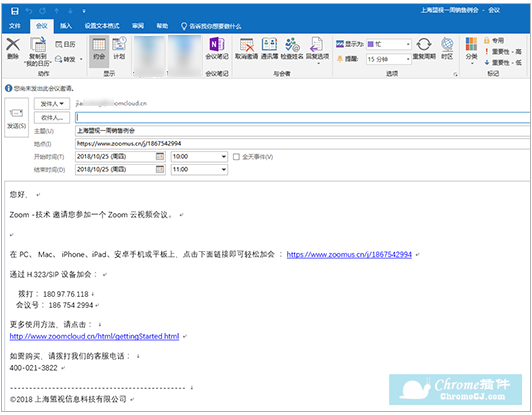
4)编辑完成后,在Outlook工具栏中点击“重复周期”,弹出“约会周期”对话框。
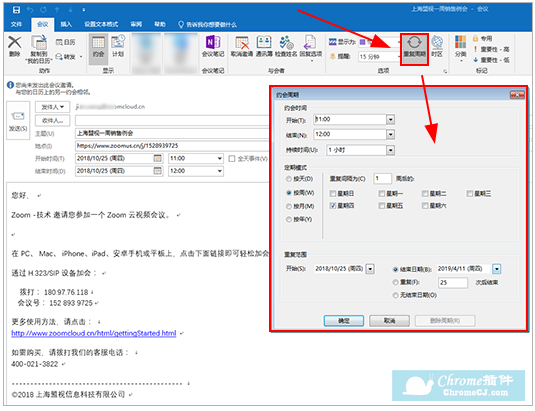
5)您可以根据需求设置会议重复周期。
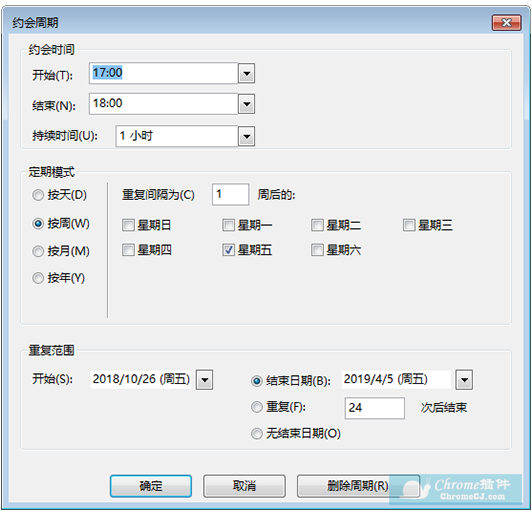
6)设置完成后,添加与会人员邮箱,发送即可。
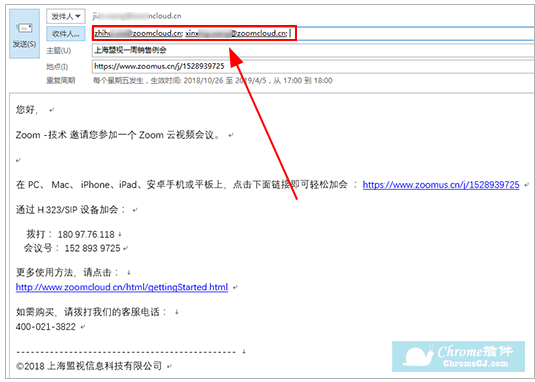
7)与会人员收到会议信息,并在每次会议开始前15分钟发出会议提醒。
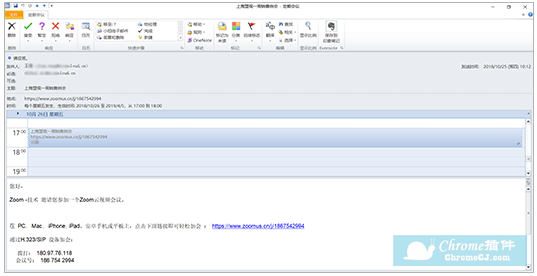
二、ZOOM个人会议ID怎么设置?
1、登录Zoom后依次选择【会议】-【编辑】-【更改您的个人会议ID】(输入会议ID)-【应用】-【保存】即可。
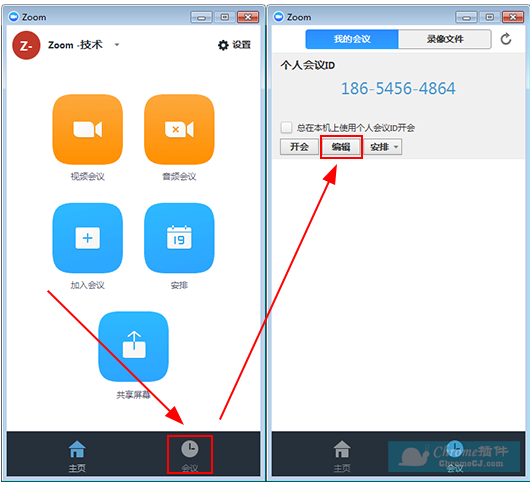
2、您可以勾选【总在本机上使用个人会议ID开会】
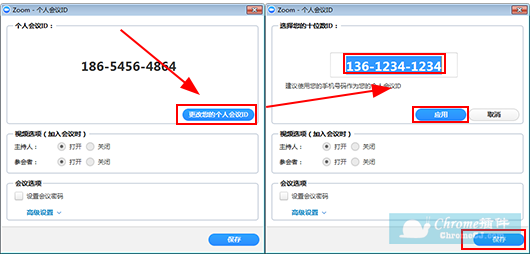
3、设置后,您在此台电脑发起的所有会议,会议ID固定不变(即所有会议ID为:13612341234)
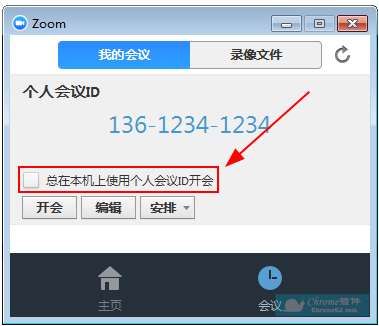
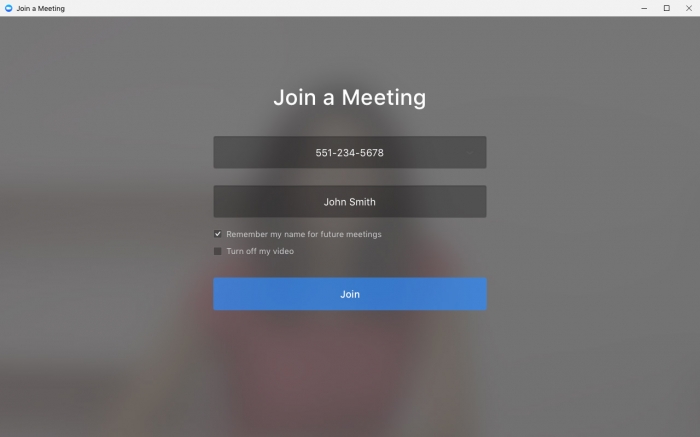
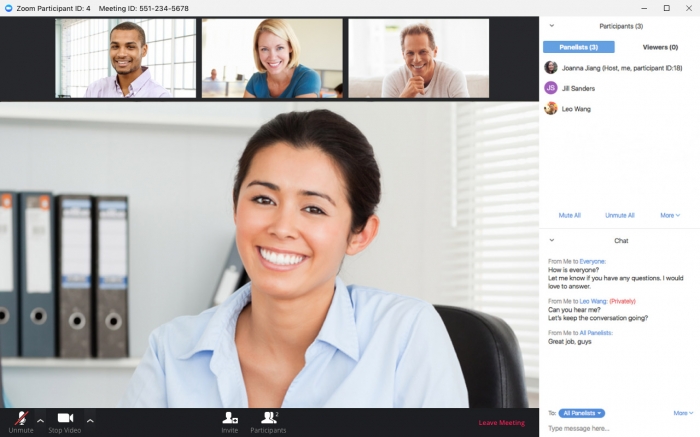
Stay connected wherever you go – start or join a 100-person meeting with crystal-clear, face-to-face video, high quality screen sharing, and instant messaging – for free!
Award winning Zoom brings video conferencing, online meetings and group messaging into one easy-to-use application.
Zoom is used by over 500,000 customer organizations and is #1 in customer satisfaction.
Follow us:
Twitter https://twitter.com/zoom_us
LinkedIn https://www.linkedin.com/company/zoom-video-communications-inc-
Facebook https://www.facebook.com/zoomwithus
Have a question? Contact us at support@zoom.us
浏览器插件安装详细步骤:Chrome浏览器如何安装插件扩展















